Redhat6.4下安装oracle11g LIUXT
在redhatlinux下面安装oracle11g

在redhat linux 下面安装oracle11g Linux+apache+SubversionLinux 下面安装网卡Linux OpenVLinux+Oracle+11g 服务器配置:至强3.0GHZ *2 4G ECC DDR 内存300G SCSI Utrl 320 15K 硬盘*2前提:内存和交换空间;详情请看官方database\doc\instal名目文档Available RAM Swap Space RequiredBetween 1024 MB and 2048 MB 1.5 times the size of RAMBetween 2049 MB and 8192 MB Equal to the size of RAM More than 8192 MB 0.75 times the size of RAM4. 安装软件包检查1、检查下列包是否安装,若未安装则要先安装:binutils-2.17.50.0.6-2.el5 compat-libstdc++-33-3.2.3-61 elfutils-libelf-0.125-3.el5elfutils-libelf-devel-0.125glibc-2.5-12 glibc-common-2.5-12 glibc-devel-2.5-12gcc-4.1.1-52 gcc-c++-4.1.1-52 libaio-0.3.106libaio-devel-0.3.106libgcc-4.1.1-52libstdc++-4.1.1libstdc++-devel-4.1.1-52.e15make-3.81-1.1 sysstat-7.0.0 unixODBC-2.2.11 unixODBC-devel-2.2.11 # rpm -qa | grep make gcc glibc compat openmotif21 setarch 等等5.做个链接(老版本需求,新版本oracle11 不要设置):ln -s /usr/lib/libstdc++.so.6.0.3 /usr/lib/libstdc++.so.5 #检测存在如果不做此链接,在安装过程中建好数据库,将会显现不能链接不上数据库咨询题。
Oracle 11g for Red Hat Linux 6.4安装(64位)

linux.x64_11gR2 for Red Hat Enterprise Linux 6安装(64位)一、准备服务器和操作系统二、安装准备1.检查redhat内核版本[root@redhat ~]# uname -r2.6.32-358.el6.x86_64安装软件包检查[root@fdyh 桌面]# rpm -qa | grep binutilsbinutils-2.20.51.0.2-5.36.el6.x86_64binutils-devel-2.20.51.0.2-5.36.el6.x86_64[root@fdyh 桌面]# rpm -qa | grep compat-libstdc++ ----无[root@fdyh 桌面]# rpm -qa | grep elfutils-libelfelfutils-libelf-devel-0.152-1.el6.x86_64elfutils-libelf-0.152-1.el6.x86_64[root@fdyh 桌面]# rpm -qa | grep glibcglibc-devel-2.12-1.107.el6.x86_64glibc-common-2.12-1.107.el6.x86_64glibc-2.12-1.107.el6.x86_64glibc-headers-2.12-1.107.el6.x86_64[root@fdyh 桌面]# rpm -qa | grep libaiolibaio-0.3.107-10.el6.x86_64[root@fdyh 桌面]# rpm -qa | grep libgcclibgcc-4.4.7-3.el6.x86_64[root@fdyh 桌面]# rpm -qa | grep sysstatsysstat-9.0.4-20.el6.x86_64[root@fdyh 桌面]# rpm -qa | grep unixODBCunixODBC-2.2.14-12.el6_3.x86_64unixODBC-devel-2.2.14-11.el6.i686---------------------无[root@fdyh 桌面]# rpm -qa | grep libaio-devel--------无软件包位置:/media/RHEL_6.4 x86_64 Disc 1/Packages2.修改内核参数,修改后运行sysctl -p 使修改生效[root@fdyh ~]# vi /etc/sysctl.confkernel.shmall = 4294967296kernel.shmmni = 4096kernel.sem = 250 32000 100 128net.ipv4.ip_local_port_range = 9000 65500net.core.rmem_default = 4194304net.core.rmem_max = 4194304net.core.wmem_default = 262144net.core.wmem_max = 1048576fs.aio-max-nr = 1048576fs.file-max = 68157443.oracle 用户及组的创建[root@fdyh ~]# groupadd oinstall[root@fdyh ~]# groupadd dba[root@fdyh ~]# useradd -g oinstall -G dba oracle[root@fdyh ~]# passwd oracle更改用户 oracle 的密码。
在Linux(Rhel6.4)上安装oracle11g和was7全过程

在Linux上安装oracle11g和was7全过程目录一、安装环境 (2)1.1.IP地址 (2)1.2.硬件配置 (2)1.3.文件系统划分 (2)1.4.软件介质 (2)二、安装Linux(RedHat Enterprise Linux 6.4)操作系统 (2)2.1.系统安装过程 (2)2.2.系统参数配置 (19)2.3. yum配置 (19)三、安装Oracle11.2.0.3 (20)3.1.添加oracle用户和组 (20)3.2.创建文件夹并授权 (20)3.3.内存参数设置 (20)3.4.oracle用户环境变量设置 (20)3.5.安装oracle依赖包 (21)3.6. 安装Oracle11.2.0.3软件 (21)四、安装Websphere7.0 (28)4.1.安装过程 (28)4.2.起停脚本 (36)一、安装环境1.1.IP地址1.2.硬件配置内存8G磁盘空间:73G×41.3.文件系统划分Swap 4G/boot 512M/ 200G在/下创建/websphere、/oracle目录1.4.软件介质安装软件、应用包全部放在/home下Linux安装盘(RedHat Enterprise Linux 6.4)Oracle11.2.0.3 for linux 64bitWebsphere7.0NDXmanager4.0二、安装Linux(RedHat Enterprise Linux 6.4)操作系统2.1.系统安装过程--重起后配置界面--重起后出现登录界面2.2.系统参数配置◆关闭防火墙[root@foawas ~]# chkconfig iptables off◆Hosts配置[root@foawas ~]# vi /etc/hosts127.0.0.1 localhost localhost.localdomain localhost4 localhost4.localdomain4 ::1 localhost localhost.localdomain localhost6 localhost6.localdomain6 10.41.130.46 foawas2.3. yum配置将安装光盘整个拷贝到/home/rhel6.4/\cp -R /media/RHEL_6.4 x86_64 Disc 1/* /home/rhel6.4/配置yum[root@foawas yum.repos.d]# vi /etc/yum.repos.d/rhel-source.repo[rhel-source]name=Red Hat Enterprise Linux $releasever - $basearch - Sourcebaseurl=file:///home/rhel6.4/enabled=1gpgcheck=1gpgkey=file:///home/rhel6.4/RPM-GPG-KEY-redhat-release三、安装Oracle11.2.0.33.1.添加oracle用户和组[root@foawas oracle]# groupadd oinstall[root@foawas oracle]# groupadd dba[root@foawas oracle]# useradd -g oinstall -G dba -m oracle[root@foawas oracle]# passwd oracle3.2.创建文件夹并授权[root@foawas oracle]# mkdir /oracle/app[root@foawas oracle]# mkdir /oracle/app/oracle[root@foawas oracle]# mkdir /oracle/app/oradata[root@foawas oracle]# mkdir /oracle/app/oracle/product[root@foawas oracle]# chown -R oracle:oinstall /oracle/app[root@foawas oracle]# ls -ldrwxr-xr-x. 4 oracle oinstall 4096 May 22 16:38 app3.3.内存参数设置[root@foawas ~]# vi /etc/security/limits.conforacle soft nproc 2047oracle hard nofile 65536oracle hard memlock 52428800oracle soft memlock 52428800[root@foawas ~]# vi /etc/sysctl.confkernel.shmmni = 4096kernel.sem = 250 32000 100 128fs.file-max = 6815744net.ipv4.ip_local_port_range = 9000 65500net.core.rmem_default = 262144net.core.wmem_default = 262144net.core.rmem_max = 4194304net.core.wmem_max = 1048576fs.aio-max-nr = 1048576[root@foawas ~]# sysctl -p3.4.oracle用户环境变量设置[root@foawas /]# su - oracle[oracle@foawas ~]$ vi .bash_profileexport ORACLE_BASE=/oracle/app/oracleexport ORACLE_HOME=$ORACLE_BASE/product/11.2.0/dbhome_1export PATH=$PATH:$HOME/bin:$ORACLE_HOME/binexport NLS_LANG=AMERICAN_AMERICA.ZHS16GBKexport LD_LIBRARY_PATH=$LD_LIBRARY_PATH:$ORACLE_HOME/lib:/usr/lib:/usr/local/lib3.5.安装oracle依赖包[root@foawas ~]# yum install -y gcc[root@foawas home]# yum install -y libaio-devel[root@foawas home]# yum install -y gcc-c++[root@foawas home]# yum install -y elfutils-libelf-devel[root@foawas home]# yum install -y compat-libstdc++-33下载pdksh-5.2.14-30.x86_64.rpm包到/home目录[root@foawas home]# rpm -ivh /home/pdksh-5.2.14-30.x86_64.rpm3.6. 安装Oracle11.2.0.3软件用oracle用户登录到图形界面,打开terminal[oracle@foawas ~]$cd /home/database[oracle@foawas database]$ ./runInstaller执行脚本[root@ foawas ~]# sh /oracle/app/oraInventory/orainstRoot.shChanging permissions of /oracle/app/oraInventory.Adding read,write permissions for group.Removing read,write,execute permissions for world.Changing groupname of /oracle/app/oraInventory to oinstall.The execution of the script is complete.[root@ foawas ~]# sh /oracle/app/oracle/product/11.2.0/dbhome_1/root.sh Performing root user operation for Oracle 11gThe following environment variables are set as:ORACLE_OWNER=oracleORACLE_HOME=/oracle/app/oracle/product/11.2.0/dbhome_1Enter the full pathname of the local bin directory: [/usr/local/bin]:Copying dbhome to /usr/local/bin ...Copying oraenv to /usr/local/bin ...Copying coraenv to /usr/local/bin ...Creating /etc/oratab file...Entries will be added to the /etc/oratab file as needed byDatabase Configuration Assistant when a database is createdFinished running generic part of root script.Now product-specific root actions will be performed.Finished product-specific root actions.验证安装是否完成[oracle@foawas ~]$ sqlplus / as sysdbaSQL*Plus: Release 11.2.0.3.0 Production on Tue Jun 3 08:05:38 2014 Copyright (c) 1982, 2011, Oracle. All rights reserved.Connected to an idle instance.SQL>四、安装Websphere7.04.1.安装过程用root用户登录图形界面[root@foawas ~]# cd /home/was7/WAS/[root@foawas WAS]# ./install安装完成输出,安装验证4.2.起停脚本[root@foawas scripts]# vi was_start.sh#!/bin/shcd /websphere/AppServer/profiles/Dmgr01/bin ./startManager.shcd /websphere/AppServer/profiles/AppSrv01/bin ./startNode.sh./startServer.sh server1[root@foawas scripts]# vi was_stop.sh#!/bin/shcd /websphere/AppServer/profiles/AppSrv01/bin ./stopServer.sh server1./stopNode.shcd /websphere/AppServer/profiles/Dmgr01/bin./stopManager.sh。
Oracle11g, for RedHat6.4安装手册

Oracle11g for RedHat6.4安装手册1、设置服务器的IP地址Linux修改IP和DNS以Red Hat Enterprise Linux 5.6为例第一种(立即生效,重启后配置丢失)ifconfig eth0 192.168.0.10 netmask 255.255.255.0ifconfig eth0 up说明:eth0是第一个网卡,其他依次为eth1,eth*192.168.0.1是给网卡配置的第一个网卡配置的ip地址netmask 255.255.255.0 配置的是子网掩码up是表示立即激活ifconfig的更多参数说明查看相关帮助第二种(重启后生效,重启电脑,IP不会丢失)vi /etc/sysconfig/network-scripts/ifcfg-eth0参考配置文件vi打开ifcfg-eth0文件页脚内容1原内容:DEVICE=eth0BOOTPROTO=dhcpHWADDR=00:03:47:2C:D5:40ONBOOT=yesTYPE=Ethernet改为:DEVICE=eth0ONBOOT=yesBOOTPROTO=staticIPADDR=192.168.0.10NETMASK=255.255.255.0GATEWAY=192.168.0.1HWADDR=00:0c:29:dd:a6:00TYPE=Ethernet分别执行命令/sbin/ifdown eth0/sbin/ifup eth0页脚内容2/etc/init.d/network restart //使设置的网关马上生效ifup -代表拨号的连接命令,该命令只要在命令行或终端中可以成功执行就可以了ifdown - 代表断开连接的命令,同样该命令只要在命令行或终端中可以成功执行就可以了第三、设置DNS/etc/resolv.confnameserver 202.102.24.35 指定了dns服务器的地址2、修改Linux6.4机器名查看机器名:uname -a修改机器名:redhat中修改主机名第一步:#hostname oratest第二步:修改/etc/sysconfig/network中的hostname页脚内容3NETWORKING = yesFORWARD_IPV4 = yesHOSTNAME = #你的主机名GATEWAY = 123.123.123.123 #网关GATEWAYDEV = eth0第三步:修改/etc/hosts文件suse linux:修改/etc/HOSTNAME文件,在此文件中保存主机名,例如:homer100然后运行命令设置主机名# /etc/rc.d/boot.localnet start3、检查Oracle 11g安装所依赖的软件包3.1、检查包是否安装 # rpm -q 包名包名:1)binutils2)compat-libstdc++-333) elfutils-libelf4) elfutils-libelf-devel页脚内容45) gcc6) gcc-c++7) glibc8) glibc-common9) glibc-devel10) glibc-headers11) pdksh12) libaio13) libaio-devel14) libgcc15) libstdc++16) libstdc++-devel17) make18) sysstat19) unixODBC20) unixODBC-devel# rpm -ivh 包名安装所需包(阴影部分的包基本缺失)页脚内容5若包不存在则需要安装。
Linux虚拟机下安装Oracle11G教程

Linux虚拟机下安装Oracle11G教程1.安装环境操作系统:Red hat 6.5内存:内存最低要求256M (使⽤:grep MemTotal /proc/meminfo 命令查看)交换空间:SWAP交换空间⼤⼩根据内存⼤⼩决定(使⽤:grep SwapTotal /proc/meminfo 命令查看)硬盘空间:不低于20G,/tmp⽂件空闲不低于400M,软件安装⽬录空间最好不低于5G (使⽤:df -h命令查看)2.安装过程1).添加⽤户组和⽤户,并给⽤户设置密码[root@redhat ~]# groupadd oinstall[root@redhat ~]# groupadd dba[root@redhat ~]# useradd -g oinstall -G dba oracle[root@redhat ~]# passwd oracleChanging password for user oracle.New UNIX password:BAD PASSWORD: it is based on a dictionary wordRetype new UNIX password:passwd: all authentication tokens updated successfully.2).创建安装⽬录,分配⽤户组与权限[root@redhat ~]# mkdir -p /u01/app/oracle/product[root@redhat ~]# mkdir /u01/app/oradata[root@redhat ~]# chown -R oracle:oinstall /u01[root@redhat ~]# chmod -R 755 /u013).上传oracle 11g安装包并解压[root@redhat u01]# unzip linux.x64_11gR2_database_1of2.zip[root@redhat u01]# unzip linux.x64_11gR2_database_2of2.zip4).在/etc⽬录下创建⼀个名为oraInst.loc的⽂件并修改权限[root@redhat etc]# vi oraInst.loc在⽂件中插⼊以下内容:inventory_loc=/u01/app/oracle/oraInventoryinst_group=oinstall保存后,修改权限:[root@redhat etc]# chown oracle:oinstall oraInst.loc[root@redhat etc]# chmod 664 oraInst.loc5).修改系统参数[root@redhat etc]# vi /etc/sysctl.conf加⼊以下代码(将原来的kernel.shmmax和kernel.shmall这两⾏参数注释):fs.file-max = 6815744fs.aio-max-nr = 1048576kernel.shmall = 2097152kernel.shmmax = 2147483648kernel.shmmni = 4096kernel.sem = 250 32000 100 128net.ipv4.ip_local_port_range = 9000 65500net.core.rmem_default = 4194304net.core.rmem_max = 4194304net.core.wmem_default = 262144net.core.wmem_max = 1048576执⾏sysctl -p 使设置⽣效[root@redhat etc]# vi /etc/security/limits.conf在结尾处添加以下内容:oracle soft nproc 2047oracle hard nproc 16384oracle soft nofile 1024oracle hard nofile 65536[root@redhat etc]# vi /etc/pam.d/login在结尾处添加以下内容:session required /lib/security/pam_limits.sosession required pam_limits.so6).修改环境变量[root@redhat etc]# vi /etc/profile在结尾处添加以下内容:if [ $USER = "oracle" ]; thenif [ $SHELL = "/bin/ksh" ]; thenulimit -p 16384ulimit -n 65536elseulimit -u 16384 -n 65536fiumask 022fi使⽤source /etc/profile 使设置⽣效。
Oracle11g, for RedHat6.4安装手册
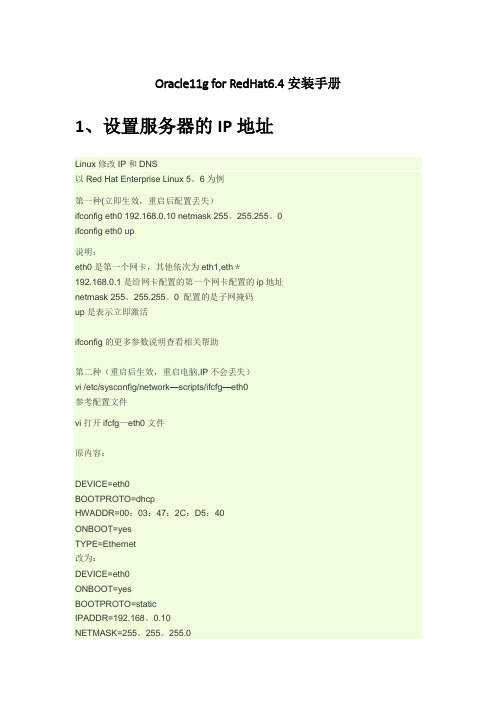
Oracle11g for RedHat6.4安装手册1、设置服务器的IP地址Linux修改IP和DNS以Red Hat Enterprise Linux 5。
6为例第一种(立即生效,重启后配置丢失)ifconfig eth0 192.168.0.10 netmask 255。
255.255。
0ifconfig eth0 up说明:eth0是第一个网卡,其他依次为eth1,eth*192.168.0.1是给网卡配置的第一个网卡配置的ip地址netmask 255。
255.255。
0 配置的是子网掩码up是表示立即激活ifconfig的更多参数说明查看相关帮助第二种(重启后生效,重启电脑,IP不会丢失)vi /etc/sysconfig/network—scripts/ifcfg—eth0参考配置文件vi打开ifcfg—eth0文件原内容:DEVICE=eth0BOOTPROTO=dhcpHWADDR=00:03:47:2C:D5:40ONBOOT=yesTYPE=Ethernet改为:DEVICE=eth0ONBOOT=yesBOOTPROTO=staticIPADDR=192.168。
0.10NETMASK=255。
255。
255.0GATEWAY=192.168。
0.1HWADDR=00:0c:29:dd:a6:00TYPE=Ethernet分别执行命令/sbin/ifdown eth0/sbin/ifup eth0/etc/init。
d/network restart //使设置的网关马上生效ifup -代表拨号的连接命令,该命令只要在命令行或终端中可以成功执行就可以了ifdown —代表断开连接的命令,同样该命令只要在命令行或终端中可以成功执行就可以了第三、设置DNS/etc/resolv.confnameserver 202。
102。
24。
35 指定了dns服务器的地址2、修改Linux6。
用虚拟机Redhat Linux安装oracle 11G 并在winows上用PLSQL Developer使用数据库 总结

用虚拟机Redhat Linux安装oracle 11G 并在winows上用PLSQL Developer使用数据库总结博客分类:[网站分类]Oracle虚拟机1 虚拟机硬盘不要设为默认的8G 尽量设大点2.不是安装oracle 难。
是对Linux 命令操作不熟悉3.安装Linux系统时记得先把分辨率设置好 1024*760 不然虚拟机不能全屏操作4.为了快速安装就先不创建数据库然后用命令:netca (或netmgr )--配置监听器dbca --创建数据库5.常用操作命令sqlplus /nologconnect /as sysdbastartup 开启数据库shutdwon abort 关闭数据库:启动和停止监听Isnrctl startlsnrctl stop6.11G 有个bug 在安装完数据库后启动 sqlplus 命令会报错解决:Redhat系统,修改/etc/sysconfig/selinux文件:#SELINUX=enforcingSELINUX=disabled-- 下面是临时解决方法切换用户 su - root[root@localhost ~]# getenforceEnforcing[root@localhost ~]# setenforce 0[root@localhost ~]# getenforcePermissive[root@localhost ~]# su - oracle[oracle@localhost ~]$ sqlplus "/ as sysdba"SQL> startupsql> quit (退出sql模式)$ lsnrctl start (启动监听器)关闭oracle$ lsnrctl stop(关闭监听器,在这之前,应该先关闭应用程序)$ sqlplus /nologSQL> shutdwon immediateSQL> shutdwon Abort7. Oracle11G for RHL AS5的安装具体步骤:服务器配置:至强3.0GHZ *24G ECC DDR内存300G SCSI Utrl 320 15K 硬盘 *2前提:内存和交换空间; 详情请看官方database\doc\install目录文档Available RAM Swap Space RequiredBetween 1024 MB and 2048 MB 1.5 times the size of RAMBetween 2049 MB and 8192 MB Equal to the size of RAMMore than 8192 MB 0.75 times the size of RAM一、准备服务器和操作系统:1、物理内存:4G2、交换空间4G3、禁用secure Linux4、已经安装下列包(为简单起见,安装RedHat AS 4时最好选择全部安装):A、X Window SystemB、GNOME Desktop EnvironmentC、EditorsD、Graphical InternetE、Text-based InternetF、Server Configuration ToolsG、Development ToolsH、Administration ToolsI、System Tools二、安装前的准备工作1.检查硬件内存# grep MemTotal /proc/meminfo交换空间# grep SwapTotal /proc/meminfo磁盘空间# df -ah2、下载软件Oracle Database 11g Software下载位置:/software/products/database/oracle10g/index.html3、修改host文件查看/etc/hosts文件中必须包含a fully qualified name for the server4. 安装软件包检查1、检查下列包是否安装,若未安装则要先安装:binutils-2.17.50.0.6-2.el5compat-libstdc++-33-3.2.3-61elfutils-libelf-0.125-3.el5elfutils-libelf-devel-0.125glibc-2.5-12glibc-common-2.5-12glibc-devel-2.5-12gcc-4.1.1-52gcc-c++-4.1.1-52libaio-0.3.106libaio-devel-0.3.106libgcc-4.1.1-52libstdc++-4.1.1libstdc++-devel-4.1.1-52.e15make-3.81-1.1sysstat-7.0.0unixODBC-2.2.11unixODBC-devel-2.2.11# rpm -qa | grep make gcc glibc compat openmotif21 setarch 等等5.做个链接(老版本需求,新版本oracle11不要设置):ln -s /usr/lib/libstdc++.so.6.0.3 /usr/lib/libstdc++.so.5#检测存在如果不做此链接,在安装过程中建好数据库,将会出现不能链接不上数据库问题。
安装redhat6.4-oracle11g

安装redhat6.4-oracle11g安装redhat6.4-64位安装界⾯启动后,选择第⼀项这⾥选择安装界⾯语⾔为简体中⽂选择使⽤所有空间选择基本服务器,并将所有存储库选择,然后选择现在⾃定义基本系统中选择如下服务器中选择如下系统管理中选择如下(注意此处要选择可选软件包,将⾥⾯所有勾选)桌⾯选择如下(注意图形管理⼯具可选软件包中全选)开发选项如下语⾔选择中⽂⽀持上⾯步骤结束后可以按默认直⾄安装完毕,注意未说明部分则与原5.4系统相同或按默认⽅式进⾏。
安装Oracle11g⼀:修改/etc/sysctl.confkernel.shmall = 4294967296kernel.shmall = 2097152kernel.shmmax = 2147483648kernel.shmmni = 4096# semaphores: semmsl, semmns, semopm, semmnikernel.sem = 250 32000 100 128fs.file-max = 6815744net.ipv4.ip_local_port_range = 9000 65500net.core.rmem_default=262144net.core.rmem_max=4194304net.core.wmem_default=262144net.core.wmem_max=1048576fs.aio-max-nr=1048576执⾏/sbin/sysctl -p 使上⾯修改⽣效⼆:修改/etc/security/limits.conforacle soft nproc 2047oracle hard nproc 16384oracle soft nofile 10240oracle hard nofile 65536oracle soft stack 10240编辑vi /etc/profile⽂件,添加如下⾏(R1有要求,R2没有要求)if [ $USER = “oracle” ];thenif [ $SHELL = “/bin/ksh” ]; thenulimit -p 16384ulimit -n 65536elseulimit -u 16384 -n 65536fifi三:创建⽤户组及⽤户需创建⽤户组如下三个创建oracle⽤户为oracle⽤户选择⽤户组,oracle所属⽤户组未上⼀步添加三个组,oinstall为主组四:修改oracle⽤户配置⽂件.bash_profile加⼊如下内容unset USERNAMEORACLE_SID=orclexport ORACLE_SIDLANG=enexport LANGORACLE_BASE=/home/oracleORACLE_HOME=$ORACLE_BASE/app/oracle/product/11.2.0/dbhome_1 export ORACLE_BASE ORACLE_HOME LD_LIBRARY_PATH=$ORACLE_HOME/lib:$LD_LIBRARY_PATHexport LD_LIBRARY_PATHPATH=$PATH:$ORACLE_HOME/binexport PATH五:⽤oracle⽤户上传oracle11g包并解压六:root⽤户执⾏xhost +命令七:oracle⽤户执⾏oracle安装脚本./runInstaller此处如有存储则配置存储字符集此处如有存储则配置到存储此处如有存储则配置到存储执⾏oracle安装程序提⽰的两个脚本两个脚本执⾏完毕后,即可点击finish完成安装。
- 1、下载文档前请自行甄别文档内容的完整性,平台不提供额外的编辑、内容补充、找答案等附加服务。
- 2、"仅部分预览"的文档,不可在线预览部分如存在完整性等问题,可反馈申请退款(可完整预览的文档不适用该条件!)。
- 3、如文档侵犯您的权益,请联系客服反馈,我们会尽快为您处理(人工客服工作时间:9:00-18:30)。
Linux下安装Oracle11g服务器1:配置环境1.1用IP与主机名相对应:vim /etc/hosts192.168.208.4 0racle1.2 修改参数/etc/sysctl.conf (修改内核参数)/etc/security/limits.conf (shell对oracle用户的限制)/etc/profile (系统相关的环境变量)/opt/oracle/.bash_profile (oracle用户相关的环境变量)(1)使用以下命令:vim /etc/sysctl.conf修改与添加如下内容:# Kernel paramaters required by Oracle 11g R2fs.aio-max-nr = 1048576fs.file-max = 6815744kernel.shmall = 2097152kernel.shmmax = 536870912kernel.shmmni = 4096kernel.sem = 250 32000 100 128net.ipv4.ip_local_port_range = 9000 65500net.core.rmem_default = 262144net.core.rmem_max = 4194304net.core.wmem_default = 262144net.core.wmem_max = 1048586要使/etc/sysctl.conf 更改立即生效,执行以下命令。
输入:sysctl -p 显示如下:(2)添加以下内容到/etc/security/limits.conf(使用ROOT用户修改)vim /etc/security/limits.conf在文件的末尾加入以下内容:oracle soft nproc 2047oracle hard nproc 16384oracle soft nofile 1024oracle hard nofile 65536(3)为了使上述文件生效,需要修改/etc/pam.d/login文件, vim /etc/pam.d/login在文件的末尾加入以下内容:session required /lib/security/pam_limits.sosession required pam_limits.so(4)设置oracle用户的文件权限掩码,并添加特殊的shell限制,通过配置/etc/profile完成-vim /etc/profile在文件的末尾加入以下内容:if [ $USER = "oracle" ]; thenif [ $SHELL = "/bin/ksh" ]; thenulimit -p 16384ulimit -n 65536elseulimit -u 16384 -n 65536fifi2:创建用户组和用户,作为软件安装和支持组的拥有者创建Oracle用户组groupadd oinstallgroupadd dba建Oracle用户[root@localhost /]# mkdir –p /fantlam[root@localhost /]# useradd –g oinstall –G dba –d /fantlam/oracle oracle( 添加oracle用户到oinstall组dba副组到/fantlam/oracle目录中)设置Oracle用户口令[root@localhost /]# passwd oracle(设置密码)3:创建软件安装目录。
mkdir -p /oracle/oradatamkdir –p /database修改目录权限:[root@localhost /]# chown -R oracle:oinstall /oracle[root@localhost /]# chown -R oracle:oinstall /database[root@localhost /]# chmod -R 755 /oracle/ //这里的R是大写,数字后面有空格4:修改环境变量:配置oracle用户使用数据库的环境变量su - oraclepasswd:输入oracle的密码vim .bash_profile添加以下内容:umask 022export ORACLE_BASE=/oracleexport ORACLE_HOME=$ORACLE_BASE/product/11.2.0/db_1export ORACLE_SID=psmmidexport NLS_LANG=AMERICAN_AMERICA.UTF8export LD_LIBRARY_PATH=$ORACLE_HOME/lib32:$ORACLE_HOME/lib:/usr/lib export PATH=$ORACLE_HOME/bin:$PATHexport LIBPATH=$ORACLE_HOME/lib:/usr/libif [ $USER = "oracle" ]; thenif [ $SHELL = "/bin/ksh" ]; thenulimit -p 16384ulimit -n 65536elseulimit -u 16384 -n 65536fifi保存退出,再执行以下命令,让其生效,[oracle@localhost ~]$source .bash_profile5:开始安装使用Xmanager->Xftp 传输Oracle11g安装包,使用Xstart进行安装:注销Linux,切换到用户oracle下注意:必须以oracle用户登录Linux,不要用su oracle来进行安装用oracle用户,将linux版64位的oracle安装包上传到Linux中,进入到上传目录中解压缩:# cpio -idmv < 10201_database_linux_x86_64.cpio注:Oracle的安装包有这样几种格式Zip格式:这种格式最好解压缩,直接使用命令unzip 文件名即可cpio.gz格式:这种格式有这样几种解压缩方式# zcat XXXX.cpio.gz | cpio -idmv# gunzip XXXX.cpio.gz //解压出XXXX.cpio文件# cpio -idvm <XXXX.cpio //解压出cpio文件到文件夹oracle@localhost database]$ export DISPLAY=10.138.20.215:0.0oracle@localhost database]$ /oracle/soft/database/runInstaller.sh正在启动 Oracle Universal Installer...检查临时空间: 必须大于 80 MB。
实际为 7283 MB 通过检查交换空间: 必须大于 150 MB。
实际为 1498 MB 通过检查监视器: 监视器配置至少必须显示 256 种颜色>>> 无法使用命令 /usr/bin/xdpyinfo 自动检查显示器颜色。
请检查是否设置了 DISPLAY 变量。
未通过 <<<<选择未通过某些要求检查。
必须先满足这些要求,然后才能继续安装,那时将重新检查这些要求。
是否继续? (y/n) [n] y正在重新检查安装程序要求....准备从以下地址启动 Oracle Universal Installer点击Next有提示后点击Yes后再点击Next继续即可NEXTNEXTNETX选择简体中文和英语用root在服务器上执行1,2 两个脚本,脚本执行后点击OK 基本环境就搭建好了6:以下为创建数据库监听# su – oracle$ dbcaNEXT设置PasswordNEXT只选前两个,点击OK,NEXT注意:以上一定要选对。
Next注意:上图中的4、5可以被创建。
Next点击Exit至此完成数据库的安装. 7:修改NLS_LENG参数切换至Oracle 用户执行以下命令$ su – oracle$ sqlplus / as sysdbaSQL> show parameter nls_leng;SQL> ByteSQL> alter system set nls_length_semantics=char scope=both;SQL> shutdown immediateSQL> startupSQL> show parameter nls_leng;SQL> CHAR附8:Linux常用命令1.修改权限chmod -R 777 /home/app//777所有权限2.修改文件夹的所有者chown –R oracle:oinstall /home/app3.查看文件或者文件夹属性ll /home/app4.查看文件或者文件夹属性ll5.删除文件或者文件夹rm –rf /home/app6.修改文件(如果tt.sh不存在则会自动创建)vi /home/app/tt.sh7.创建文件夹mkdir /home/app8.复制文件cp /home/app/tt.sh /home/app/tt1.sh9.查看进程及内存、cpu使用情况topcd /home/app11.查看当前文件夹中所有文件及文件夹ls12.查找进程ps -ef|grep oracle //oracle即为要查找的进程名查看所有进程ps -ef|grep java查找域名和端口cat~/Oracle/Middleware/user_projects/domains/anhuiuapserver_domain/confi g/config.xml13.杀死进程kill -9 111 //111为所查到的进程号14.增加用户组groupadd dba15.查看组信息cat /etc/group16.增加用户useradd -g oracle dba17.修改用户密码passwd oracle18.删除用户userdel -r oracle19.修改环境变量export ORACLE_SID=XJPMS20.查看当前文件夹路径pwdtail -f **.log22.oracle命令lsnrctl //进入监听控制SQL> start //启动监听SQL> stop //启动监听SQL> status //查看监听状态SQL> exit //退出监听控制sqlplus /nolog //匿名登录oracle实例SQL> conn /as sysdba //以sysdba链接oracle实例SQL> startup //启动oracle实例SQL> shutdown immediate //关闭oracle实例SQL> exit //推出oracle实例23.在linux下kill oracle的死进程(转)1)先在oracle数据库中找到锁住的对象:select xidusn, object_id, session_id, locked_mode from v$locked_object;2)得到session_id。
